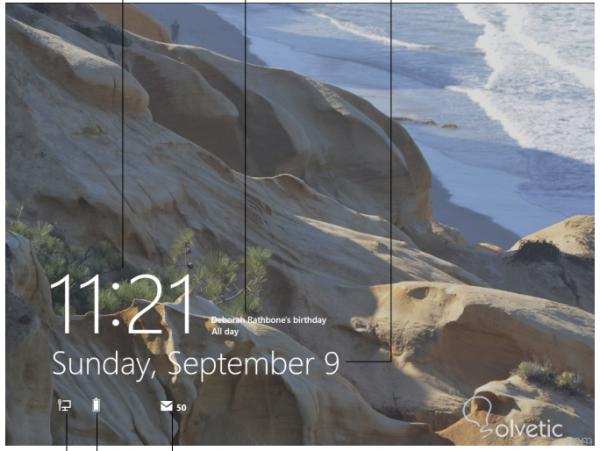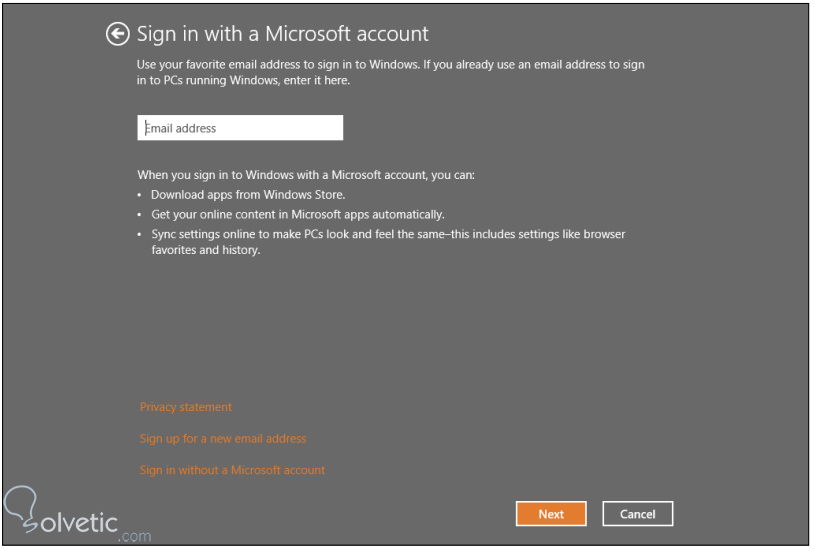Hay dos aspectos básicos que debemos manejar de nuestra tablet con Windows 8, el primero es la pantalla de bloqueo, la cual vemos cada vez que encendemos o despertamos nuestra tablet y que nos ofrece algo más allá de una interfaz para bloquear el acceso.
En segundo lugar tenemos la creación de la cuenta Microsoft que nos permite acceder a servicios que van más allá, como la tienda de aplicaciones y ofertas exclusivas del ecosistema Windows 8 para tablets.
Como indicamos al inicio la pantalla de bloqueo nos permite tener una interfaz con la cual cada vez que apagamos o ponemos en suspensión nuestra tablet nos exige una contraseña para poder acceder al escritorio, podemos también omitir el paso de la contraseña, sin embargo es muy recomendable tener una.
A pesar que esta es la función primordial de la pantalla de bloque, esto no queda solo ahí, también tenemos acceso a información que nos permite adelantar un poco sobre lo que nos encontraremos, de hecho con la información que tenemos puede que ni siquiera necesitemos desbloquearla.
Veamos como luce en la siguiente imagen, hemos colocado unas líneas de guía para denotar cada indicador que hemos descrito:
En la pantalla de bloqueo vimos dos detalles llamativos, podemos ver los correos y las citas, pero esto solo aparece cuando estamos logueados, para ello debemos tener una cuenta Microsoft, ya que con ella es que podremos acceder a nuestro correo y las citas progamadas.
Una cuenta Microsoft puede ser una cuenta de Hotmail o Outlook.com, de Xbox Live o Microsoft Passport, es decir, que tenemos una gran variedad de cuentas que podemos utilizar siempre dentro del entorno de Microsoft.
Veamos la pantalla de registro de la cuenta, si ya poseemos un correo de los servicios mencionados al inicio de esta sección solo debemos colocar alguno, en caso contrario debemos elegir crear una nueva cuenta o crear una cuenta local.
Vemos entonces que la interfaz para generar una nueva cuenta es bastante sencilla e intuitiva de seguir, con esto finalizamos el tutorial, como vemos tenemos dos pantallas básicas pero que nos dan acceso a disfrutar de nuestra tablet, añadiendo un toque personal y que nos permite disfrutar de los servicios del ecosistema de Windows 8 para tablets.
En segundo lugar tenemos la creación de la cuenta Microsoft que nos permite acceder a servicios que van más allá, como la tienda de aplicaciones y ofertas exclusivas del ecosistema Windows 8 para tablets.
Pantalla de bloqueo
Como indicamos al inicio la pantalla de bloqueo nos permite tener una interfaz con la cual cada vez que apagamos o ponemos en suspensión nuestra tablet nos exige una contraseña para poder acceder al escritorio, podemos también omitir el paso de la contraseña, sin embargo es muy recomendable tener una.
A pesar que esta es la función primordial de la pantalla de bloque, esto no queda solo ahí, también tenemos acceso a información que nos permite adelantar un poco sobre lo que nos encontraremos, de hecho con la información que tenemos puede que ni siquiera necesitemos desbloquearla.
Información disponible
La información disponible va desde la hora actual, las próximas citas que hayamos programado, la cantidad de correos electrónicos nuevos, el estado de la batería, el indicador de conexión de redes; esto hace que podamos tener una visión general de nuestro sistema, con ello podremos echar un vistazo rápido sin necesidad de colocar la contraseña inicialmente.
Veamos como luce en la siguiente imagen, hemos colocado unas líneas de guía para denotar cada indicador que hemos descrito:
Cuenta Microsoft
En la pantalla de bloqueo vimos dos detalles llamativos, podemos ver los correos y las citas, pero esto solo aparece cuando estamos logueados, para ello debemos tener una cuenta Microsoft, ya que con ella es que podremos acceder a nuestro correo y las citas progamadas.
Una cuenta Microsoft puede ser una cuenta de Hotmail o Outlook.com, de Xbox Live o Microsoft Passport, es decir, que tenemos una gran variedad de cuentas que podemos utilizar siempre dentro del entorno de Microsoft.
¿Qué pasa si no tenemos una cuenta?
Si no tenemos una cuenta no estamos limitados ya que el sistema operativo nos permite crear una en los pasos iniciales de configuración, si no queremos una cuenta Microsoft igual podemos crear una cuenta local, pero esto limita seriamente el alcance de uso de nuestro equipo, ya que no podríamos descargar aplicaciones, ni utilizar servicios como el correo por ejemplo.
Veamos la pantalla de registro de la cuenta, si ya poseemos un correo de los servicios mencionados al inicio de esta sección solo debemos colocar alguno, en caso contrario debemos elegir crear una nueva cuenta o crear una cuenta local.
Vemos entonces que la interfaz para generar una nueva cuenta es bastante sencilla e intuitiva de seguir, con esto finalizamos el tutorial, como vemos tenemos dos pantallas básicas pero que nos dan acceso a disfrutar de nuestra tablet, añadiendo un toque personal y que nos permite disfrutar de los servicios del ecosistema de Windows 8 para tablets.